 Примечание переводчика: Мы продолжаем публиковать материалы, которые будут полезны веб-разработчикам, дизайнерам и верстальщикам. В прошлых топиках мы рассмотрели принципы создания анимаций в вебе и использование формата SVG. Сегодня речь пойдёт об элементе
Примечание переводчика: Мы продолжаем публиковать материалы, которые будут полезны веб-разработчикам, дизайнерам и верстальщикам. В прошлых топиках мы рассмотрели принципы создания анимаций в вебе и использование формата SVG. Сегодня речь пойдёт об элементе select или просто о «селекте».В этой статье мы внимательно взглянем на тег
<select> и рассмотрим некоторые тонкости и подводные камни, о которых нужно знать, если вы решили использовать нестандартные раскрывающиеся списки, отличающиеся внешним видом и функциональностью от встроенных в браузер. Спойлер: лучше так не делать.Понять дизайнеров
Нетрудно понять дизайнеров, которые стремятся создать для своих клиентов уникальный продукт, каждая деталь которого будет индивидуальна. Это отношение свидетельствует о любви к своей работе и желании гордиться тем, что ты делаешь. Если ты позволяешь кому-то (например, браузеру) делать за тебя часть твоей работы и определять, как что-то будет выглядеть, то получается, что ты и не работал. То же самое касается использования элементов Bootstrap. Так делают только лентяи и непрофессионалы, не так ли?
В чём разница
Предположим, вы создаёте раскрывающийся список с помощью HTML. Без применения стилей он будет выглядеть так:

Не самая красивая вещь в мире, но своё дело она делает. Давайте взглянем на этот элемент повнимательнее и рассмотрим то, как он выглядит в разных браузерах на операционных системах OS X Yosemite и Windows 8:
| OS | Browser | Closed | Open |
|---|---|---|---|
| Windows 8 | IE10 |  |
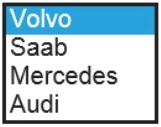 |
| Windows 8 | Chrome |  |
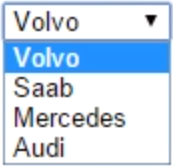 |
| Windows 8 | Opera |  |
 |
| Windows 8 | Firefox | 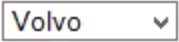 |
 |
| OSX Yosemite | Safari |  |
 |
| OSX Yosemite | Firefox |  |
 |
| OSX Yosemite | Chrome | 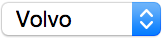 |
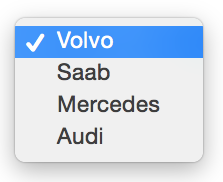 |
| OSX Yosemite | Opera | 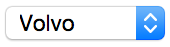 |
 |
Наведём резкость
Отличий между селектами в рамках одной ОС практически нет, так как браузеры используют системные элементы управления, а также настройки отображения из ОС.
Пример: посмотрите как браузеры на OS X Yosemite «рендерят» раскрывающиеся списки. Если пользователь выберет в качестве темы оформления Blue, то у селектов блок со стрелочками справа будет голубым. А если будет выбрана тема Graphite, блок со стрелочками будет серым:

Тот факт, что все селекты, чекбоксы и радиокнопки, не только в браузере, но и во всей ОС выполнены в одном стиле, помогает пользователям лучше понимать функциональность разных элементов, появляющихся на сайте.
Различия селектов в двух рассмотренных выше ОС на первый взгляд не особенно велики, но с точки зрения UX — весьма заметны. Ключевой момент — на Windows в окне выбора стрелка всегда смотрит вниз, а на OS X представлены две стрелки вверх и вниз. Подход Apple в этом случае предпочтительнее — если пользователь выбрал какой-то элемент в середине списка, а затем решил выбрать другой, то при клике на селект в OS X ему покажут выбранный элемент посередине, а соседние варианты выше и ниже него. В Windows же селекты всегда выглядит как «выпадающий» список. Но его главная задача — не «выпадать», а «раскрываться» и позволять удобно выбирать варианты.
Почему нативные селекты превосходны
Элемент
<select> — это «трудный ребёнок» HTML. Причина этого — в отношении к нему браузера. Когда пользователь кликает на селект, браузер начинает вести себя не как обычно, чтобы отобразить варианты для выбора. Если на сайте есть селект, который расположен в самом низу, у нижнего края браузера, то при щелчке на такой селект браузер присваивает ему z-index, который может накладываться на все другие z-index, и даже может отрисовать список вариантов за границами окна. Посмотрите на скриншот ниже:
Если бы селект из примера был не стандартным браузерным, а кастомным, то он бы попросту не сработал. Точнее, вы бы не увидели список вариантов — он бы просто обрезался границей окна браузера. Было бы даже непонятно, нажалась кнопка или нет.
Ещё одна интересная тема — как селекты ведут себя в тач-устройствах и ОС. Взглянем на пару скриншотов:


Кастомизация должна быть гибридной
Фронтенд-разработчики должны по мере возможности общаться с дизайнерами по поводу предлагаемых решений, и в таких беседах следует обращать внимание коллег на следующие моменты:
- Никогда не соглашайтесь на полную кастомизацию. Браузеры особым, трепетным, образом обрабатывают элементы
<select>— старайтесь всегда сохранять это поведение. Поэтому для создания нестандартного поля выбора нужно использовать тег<select>. Нужно донести до дизайнера все минусы полной кастомизации, под которой подразумевается отказ от<select>и создание чего-то типа этого. - Когда вы убедили дизайнера использовать
<select>, следует перейти к объяснению того факта, что контролировать внешний вид выпадающего списка вариантов вы не можете. Это дело браузера. Точка. Контролировать можно только вид кнопки для открытия списка. - На следующем шаге нужно решить, используете ли вы стандартный селект или всё-таки кастомизируете кнопку для открытия списка. И если кастомизируете кнопку, то в каком стиле — с одной стрелкой, как в Windows, или с двумя в стиле Apple? Применение второго варианта приведёт к путанице для пользователей Windows, которые привыкли к «однострелочному» варианту. Детектирование браузера — отдельная тема. С точки зрения UX куда более мудрым решением будет использование стандартной «нестилизованной» версии селекта — она будет адаптироваться к любым ОС и браузерам, а у пользователей не возникнет никаких трудностей.
Гибридная техника
Гибридная техника заключается в использовании контейнера-обёртки для элемента
<select>. Назовём этот контейнер .selectContainer. Он должен иметь overflow-x: hidden;, а у элемента <select> внутри контейнера должна быть ширина около 160%, чтобы скрыть «дефолтные» стрелки браузера или ОС. Контейнер используется, чтобы создать для пользователя иллюзию взаимодействия с обычным <select>. В примере ниже в псевдоэлементе ::after контейнера .selectContainer стоит просто текст «icon», но его можно было бы заменить фоновым изображением (по клику на картинку откроется редактирование в «песочнице» на Codepen):
Заключение
Главная мысль статьи — обязательно обсуждайте с дизайнером нестандартные селекты, и лучше это делать до того, как дизайн уйдёт «в продакшн». Важно понимать плюсы и минусы «нативных» и кастомизированных селектов, а также то, как с каждым из них взаимодействует браузер.
Чтобы решить, использовать ли стандартные или кастомные селекты, нужно задать себе (или дизайнеру) вопрос:
«Будет ли
<select> включать большое количество опций? Что может пойти не так? Будут ли все варианты видны в открытом списке вариантов?» Если ответ «нет», то следует использовать стандартную нестилизованную или элегантную гибридную версию. Если ответ положительный, то стоит назвать ваш элемент «блоком с выпадающими вариантами» и оформить его так, чтобы не было даже намёка на сходство со стандартными селектами и их поведением.Если при создании раскрывающихся списков не использовать элемент
<select>, то страдает семантика и уровень доступности интерфейса для пользователей. Изменение внешнего вида элементов форм нежелательно для людей со слабым зрением. Отказ от <select> также усложняет чтение с экрана. Этот элемент похож на дорожный знак — если автолюбитель на машине пересечёт границу, и в новой стране знак «уступи дорогу» будет выглядеть совсем по-другому — это его явно смутит и может привести к ошибкам в вождении. Не нужно помогать людям ошибаться. Пользователям нужен консистентный внешний вид всех приложений, с которыми они работают. Для них попасть на новый сайт — это как поехать в чужую страну.Поэтому, прежде чем начать разрабатывать кастомизированные селекты, следует подумать дважды.